Win11右键新建怎么删除和增加 Win11右键新建删除和增加教程
- 更新日期:2023-01-02 04:58:00
- 来源:互联网
Win11右键新建怎么删除和增加,打开运行,输入regedit.exe打开注册表,在注册表的HKEY_CLASSES_ROOT主键中找到所需要添加或删除的新建文件后缀名,找到子键ShellNew,右键单击选择“删除”即可。下面小编给大家带来了Win11右键新建删除和增加教程。
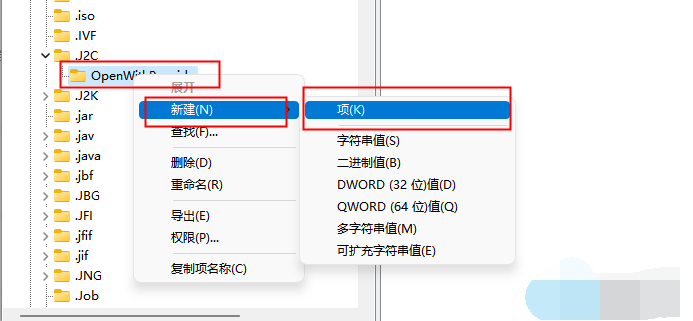
Win11右键新建删除和增加教程
1、打开电脑开始菜单中的运行。对话框中输入regedit.exe打开注册表。
2、在注册表的HKEY_CLASSES_ROOT主键中找到所需要添加或删除的新建文件后缀名。找到“doc”,“.exe”,“.xls”,“.ppt”等,打开前面的文件夹,找到子键ShellNew,右键单击选择“删除”即可。
3、在 想要增加的文件夹下查看是否有一个 shellNew文件夹,如果没有需要 右键 > 新建 > 项 命名为shellNew,如果有跳过该步骤。新建,并输入名称为ShellNew,右键单击新建的ShellNew子键,选择“新建”-“字符串值”,对话框中出现了一个“新值#1”的提示,右键单击“重命名”改为“FileName“。









